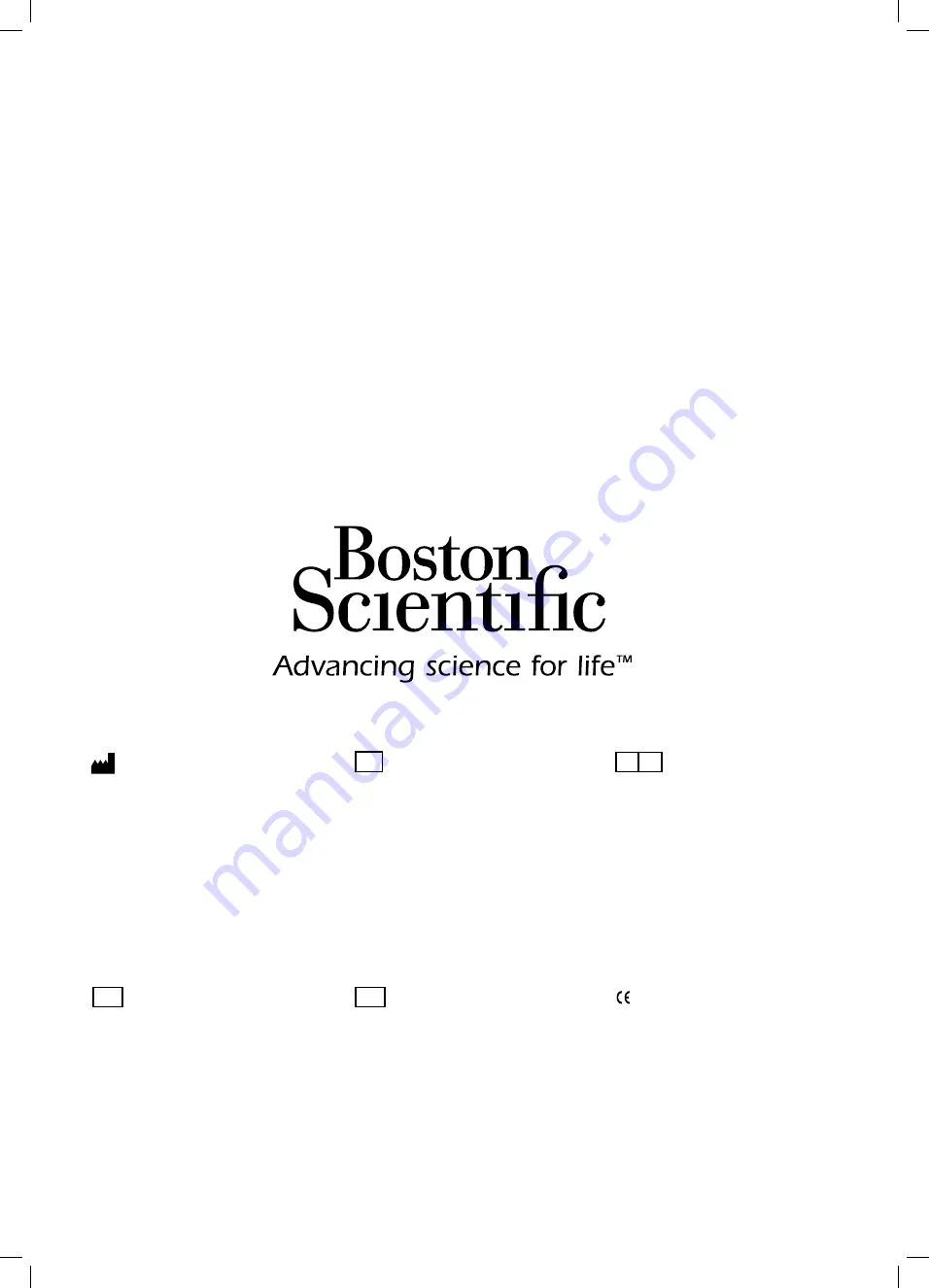
© 2020 Boston Scientific
Corporation or its affiliates.
All rights reserved.
92441272-02 2020-04
ARG
Argentina Local
Contact
BRA
Brazil Local
Contact
0123
Authorized to affix
in 2020
Para obtener información de
contacto de Boston Scientific
Argentina SA, por favor, acceda al
link www.bostonscientific.com/arg
Para informações de contato da
Boston Scientific do Brasil Ltda,
por favor, acesse o link
www.bostonscientific.com/bra
Legal
Manufacturer
AUS
Australian Sponsor
Address
EC REP
EU Authorized
Representative
Boston Scientific Neuromodulation
Corporation
25155 Rye Canyon Loop
Valencia, CA 91355 USA
(866) 789-5899 in US and Canada
(661) 949-4000, (661) 949-4022 Fax
(866) 789-6364 TTY
www.bostonscientific.com
Email: [email protected]
Boston Scientific (Australia) Pty Ltd
PO Box 332
BOTANY
NSW 1455
Australia
Free Phone 1800 676 133
Free Fax 1800 836 666
Boston Scientific Limited
Ballybrit Business Park
Galway, Ireland
T: +33 (0) 1 39 30 97 00
F: +33 (0) 1 39 30 97 99

































